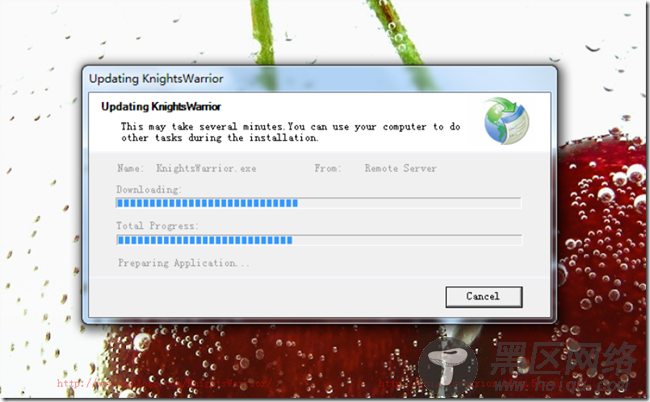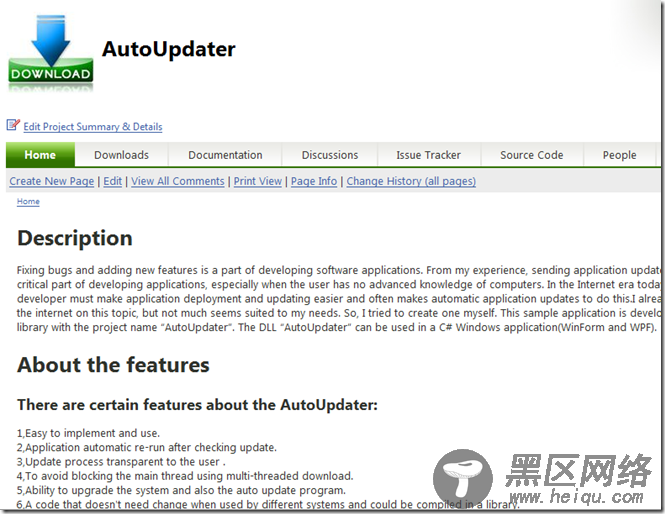第二步:配置本地的Config
经过第一步的流程,这一步要做的就是配置本地的Config用于监测并下载远程IIS或者FTP下需要更新的文件,具体如下图所示:
图3
第三步:修改主程序首先把AutoUpdater这个DLL引入我们的主项目,然后在主项目中添加如下代码,当然你可以根据自己的需要进行书写,这个DLL提供了两个外部接口,一个接口用于判断是否有更新及下载,另一个接口则是用于更新出错时进行回滚操作,具体代码如下:
复制代码 代码如下:
#region check and download new version program
bool bHasError = false;
IAutoUpdater autoUpdater = new AutoUpdater();
try
{
autoUpdater.Update();
}
catch (WebException exp)
{
MessageBox.Show("Can not find the specified resource");
bHasError = true;
}
catch (XmlException exp)
{
bHasError = true;
MessageBox.Show("Download the upgrade file error");
}
catch (NotSupportedException exp)
{
bHasError = true;
MessageBox.Show("Upgrade address configuration error");
}
catch (ArgumentException exp)
{
bHasError = true;
MessageBox.Show("Download the upgrade file error");
}
catch (Exception exp)
{
bHasError = true;
MessageBox.Show("An error occurred during the upgrade process");
}
finally
{
if (bHasError == true)
{
try
{
autoUpdater.RollBack();
}
catch (Exception)
{
//Log the message to your file or database
}
}
}
#endregion使用就是这么简单,更详细的操作,大家可以下载源码,也正因为它的简单,所以大家可以对其修改以满足具体项目的需求。
六. 具体效果
当我们运行主程序(WinForm或者WPF),如果服务器上有最新的版本,就会弹出如下页面进行提示并让用户选择是否更新。
图4
当用户不需要更新时,可以选择Skip按钮跳过并继续主程序流程,反之则进入如下页面。
图5
在下载的过程中,用户可以选择Cancel停止下载并重新回到主流程。
七. 维护与下载该组件已经托管到CodePlex,所以大家可以到上面下载其源代码,具体地址:
图6
八. 总结 我们这篇文章简单的讲解了一个简单的自动更新组件,由于它比较简单而且功能单一,所以没有花费大量的篇幅进行论述,感兴趣的读者可以下载其源码。后面我会把自己开发的一套MVVM框架也托管上去,由于目前对Silverlight的支持还不太好,所以正在持续做相关的改进,其中借鉴了一些其他优秀框架的思想并且融入了一些实际应用场景,所以到时也希望大家能够多多指教!
作者:圣殿骑士
出处:
您可能感兴趣的文章: